방법이 궁금하다면 Samsung Gear S3에서 오디오 북 재생,이 기사를 계속 읽으십시오. 다른 장치에서 재생할 수 없어서 실망 할 정도로 일부 오디오 북을 다운로드하려고했다면 지금 당장 할 수 있습니다.
이제 삼성 Gear S3를 사용하여 오디오 북을 재생할 수 있으므로 실망 할 필요가 없습니다. 이렇게하면 걷거나 조깅 할 때들을 수 있습니다.
컨텐츠 가이드 Part 1. 삼성 Gear S3에서 오디오 북 재생이 가능한가요?2 부. 삼성 Gear S3에서 오디오 북을 재생하는 세 가지 방법3 부. 결론
Samsung Gear S3에서 오디오 북을 재생할 수 있습니다. 그러나이를 가능하게하려면 몇 가지해야 할 일이 있습니다. 오디오 북의 특징은 DRM 또는 디지털 권한 관리로 보호되는 파일 형식을 사용하고 있다는 것입니다.
오디오북의 AA 및 AAX 파일 형식은 DRM으로 보호됩니다. 따라서 구매 시 승인되지 않은 다른 장치로 이동할 수 없습니다.
쉬운 일이 아닙니다. DRM을 제거해야합니다.. 이것이 의미하는 바는 오디오북을 다음과 같은 다른 파일 형식으로 변환해야 한다는 것입니다. MP3. 이렇게 하면 오디오북을 Samsung Gear S3로 쉽게 전송할 수 있습니다.
해야 할 일이 몇 가지 있지만 따르기 쉽기 때문에 걱정하지 마십시오.
이제 이 시점에서 DRM 파일 변환의 적법성이 마음에 스칠 수 있습니다. 그것은 매우 타당한 생각이기 때문에 괜찮습니다. 따라서 그것이 합법적인지 궁금하다면 대답은 '예'입니다.
변환 된 파일을 상업적 목적으로 사용하지 않는 한 괜찮습니다. 재료를 유통하고 판매하는 것은 다른 일입니다. 그것이 나빠질 때입니다.
다음은 Samsung Gear S3에서 오디오 북을 재생할 수있는 세 가지 권장 옵션입니다. 이 세 가지 옵션에 대해 자세히 알아 보려면 계속 읽으십시오.
이 어플리케이션에는 XNUMXµm 및 XNUMXµm 파장에서 최대 XNUMXW의 평균 출력을 제공하는 DumpMedia 애플 뮤직 변환기 Samsung Gear S3에서 오디오북을 재생하는 데 사용할 수 있는 가장 쉬운 프로그램입니다. Apple Music Converter이지만 이 특정 프로그램은 AA에 있는 오디오북도 변환하고 AAX 파일 형식. 즉, DRM도 제거됩니다.
당신이 있다면 Windows 사용자는 이 특정 Apple Music Converter가 사용 가능하기 때문에 걱정하지 마십시오. Windows도 마찬가지입니다. 아래 단계는 사용 방법을 보여줍니다.
사용 방법을 더 잘 이해하려면 아래의 세부 단계를 계속 읽으십시오. DumpMedia Apple 음악 변환기.
프로그램을 다운로드하십시오. 그런 다음 설치하고 엽니 다. 전체 과정은 몇 초 밖에 걸리지 않습니다. 프로그램을 즉시 구매하기로 결정한 경우이 웹 사이트는 안전하다는 점을 명심하십시오. 귀하의 개인 정보는 절대 손상되지 않습니다.
프로그램을 열면 매우 간단한 인터페이스가 표시됩니다. 커서를 왼쪽 패널로 가져 가서 오디오 북을 찾습니다. 모든 오디오 북을 메인 화면에 표시하려면 클릭하세요.

오디오북의 설정을 조정합니다. 옵션 목록에서 원하는 형식을 선택할 수 있습니다. 오디오북의 대상을 선택할 수도 있습니다. 완료되면 변환 탭을 클릭합니다.

이제 컴퓨터에 새로 변환하고 다운로드 한 오디오 북이 있으므로 스마트 폰으로 전송할 수 있습니다. 스마트 폰을 컴퓨터에 연결하고 오디오 북을 컴퓨터로 드래그하십시오.
스마트폰에서 Gear 앱을 실행하여 오디오북 전송을 시작하세요. 트랙 선택을 클릭하여 시작하십시오. 그런 다음 완료를 누릅니다.
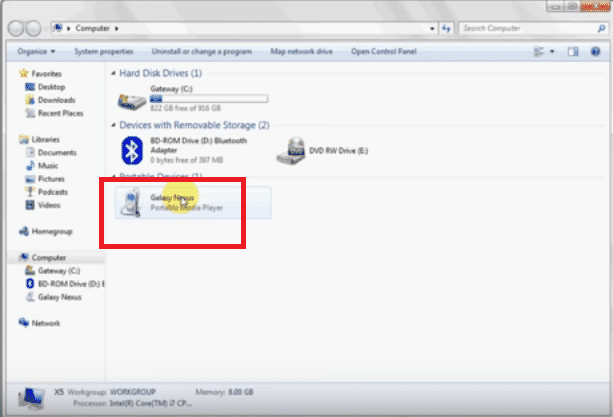
삼성 Gear S3를 가지고 뮤직 플레이어를 실행하세요. 그런 다음 플레이어 아이콘을 클릭하여 오디오 북을 듣습니다. 걷거나 조깅하는 동안 오디오 북을 즐기십시오.

보너스 팁: Audible 책의 변환에 중점을 둔 전문 변환기를 찾고 싶다면 다음을 사용할 수 있습니다. DumpMedia 가청 변환기 Samsung Gear S3에서 오디오북을 변환하고 재생합니다.
AAX로 MP3 사용을 고려할 수 있는 또 다른 프로그램입니다. 사용하기 매우 쉬운 프로그램입니다. 아래 단계에서는 이를 사용할 수 있음을 보여줍니다.
AAX를 입력하세요. MP3 검색창에 나오는 첫 번째 링크는 Sourceforge 웹 사이트에서 나와야 합니다. 다운로드를 시작하려면 클릭하세요. 그런 다음 설치하고 실행하십시오. 프로그램이 외국어로 나오니 놀라지 마세요. 안전한 프로그램임을 인정합니다.
프로그램 사용을 시작하려면 해당 프로그램에 표시된 하나의 탭을 클릭해야합니다. 그것을 클릭하면 변환 및 다운로드하려는 오디오 북을 찾도록 프롬프트됩니다.
이 작업을 더 쉽게 수행하려면 파일 이름 필드에 *를 입력하세요. 파일을 선택하고 열기 탭을 클릭합니다. 그런 다음 AAX로 돌아가서 MP3 프로그램을 선택하고 사용 가능한 다른 버튼을 클릭하세요. 클릭하면 오디오북이 오디오북으로 변환됩니다. MP3 형식입니다.
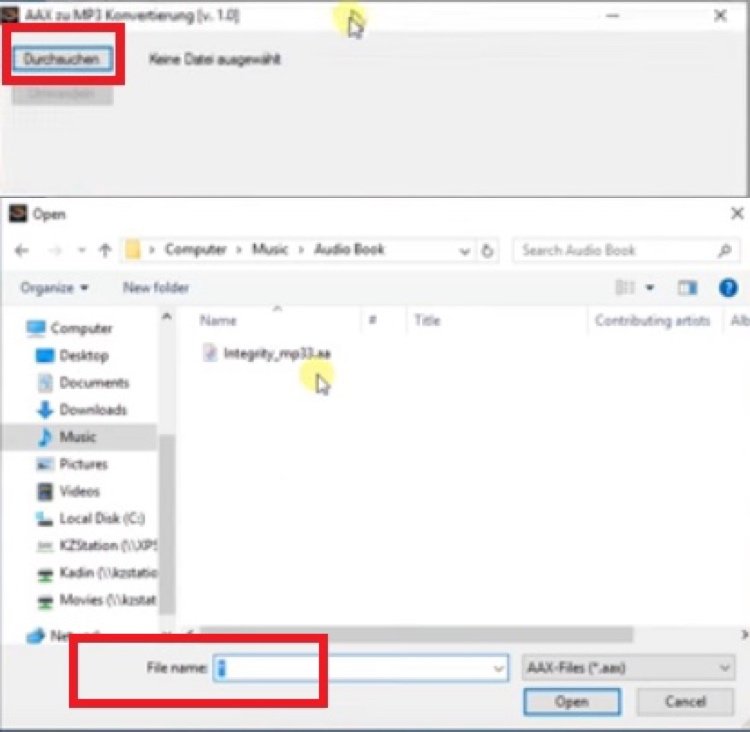
오디오북 폴더로 돌아가면 변환되어 다운로드된 다른 파일을 찾을 수 있습니다. MP3 체재. 해당 파일을 스마트폰으로 전송하세요.
휴대폰을 컴퓨터에 연결합니다. 그런 다음 내 컴퓨터를 두 번 클릭하면 전화가 나타납니다. 컴퓨터에서 새로 변환 및 다운로드한 오디오북을 찾아 스마트폰의 내부 저장소로 드래그합니다.
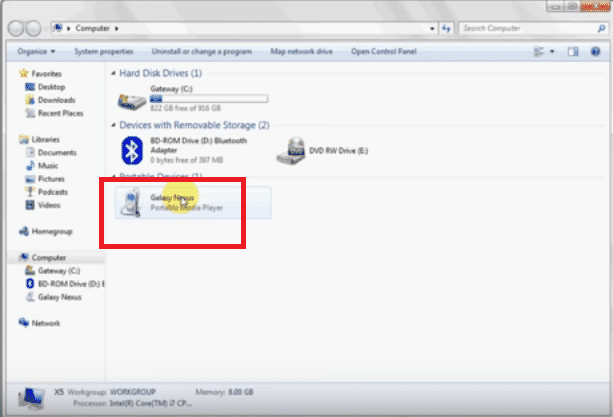
이제 Samsung Gear S3를 스마트폰에 연결할 수 있습니다. Samsung 폴더로 이동하여 Samsung Gear 아이콘을 클릭하세요. 콘텐츠를 Gear로 전송하는 페이지로 이동하게 됩니다. 트랙 선택을 클릭하고 새로 변환되고 다운로드된 트랙을 찾으세요. MP3 오디오북 파일. 그런 다음 스마트폰 화면 오른쪽 상단에 있는 완료를 클릭하세요.
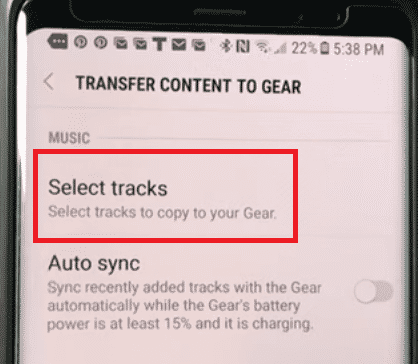
베젤을 돌려 Samsung Gear S3의 뮤직 플레이어로 이동하세요. 플레이어 또는 음악 아이콘을 클릭하면 Samsung Gear S3에서 오디오 북을 재생할 수 있습니다.

당신은 또한 다른 것을 볼 수 있습니다 오디오 북을 변환하는 변환기 원하는 형식으로. Sidify Apple Music Converter라는 프로그램과 같은 것입니다. 아래 단계는 사용 방법을 보여줍니다.
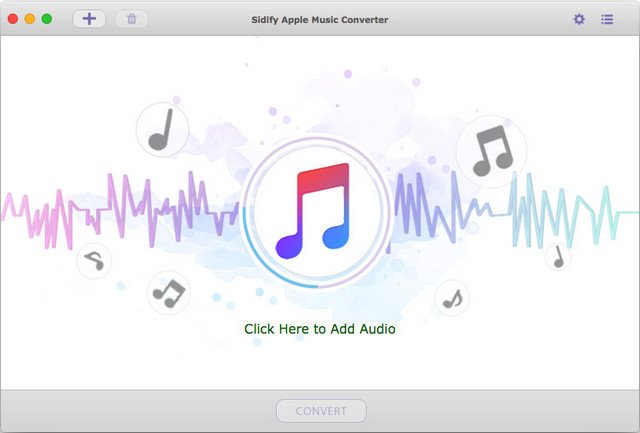
그렇다면 Samsung Gear S3에서 오디오북을 재생할 수 있는지 궁금하시죠? 물론! 가장 먼저, 이 기사에 언급된 방법을 사용하여 음악을 변환해야 합니다. 위의 세 가지 옵션이 주어지면 오디오북을 다음과 같은 보다 이식 가능한 파일 형식으로 변환하는 데 어려움을 겪지 않을 것입니다. MP3.
물론 DumpMedia Apple Music Converter는 일단 실행하면 모든 오디오북을 보여주기 때문에 사용하기 가장 쉬운 프로그램입니다. 그리고 당신은 사용할 수 있습니다 DumpMedia Audible Converter는 Samsung Gear S3에서 Audible 책을 재생합니다.
당신은 자신의 삼성 기어 S3? 오디오북과 음악을 들을 때 사용하시나요? 그렇다면 Samsung Gear S3에서 오디오북을 재생하는 방법은 무엇입니까? 몇 가지 팁과 트릭을 공유해 주세요. 우리는 당신의 의견을 듣고 싶습니다.
